一:请参照前面的网摘O(∩_∩)O~
二:安装phpmyadmin(一种图形化数据库管理软件)
为什么在安装LMAP之后还需要安装phpmyadmin或者其他图形化软件呢?
顾名思义,Mysql安装好之后,只能通过终端(回想一下前边的内容)访问,新建数据库和用户。对于菜鸟来说,非常麻烦。如果你不想背下命令代码,最好安装phpmyadmin:
注意:
1.如果你以root的身份登入系统,不需要输入前边的sudo (指的是super user do)
下边的例子使用方法相同。
2.安装时会提示新建一个数据库,可以选是也可以不安装,取决于你自己的意愿
3.phpmyadmin需要php-mcrypt拓展,在大部分情况下不需要独立安装,如果登入
phpmyadmin之后网页底部显示警告,请按以下步骤解决:
在终端中运行:
代码:
sudo apt-get install php5-mcrypt
提示如果没有安装,则会自动安装,如果提示已经安装,进行下一步:
编辑php配置文件,在终端中运行:
代码:
sudo gedit /etc/php5/apache2/php.ini
在弹出的界面中找到extension的帮助文档和语法,在其后边加上:
代码:
extension=php5-mcrypt.so
保存并关闭此文档,然后重启apache,在终端中运行:
代码:
sudo /etc/init.d/apache2 restart
三:配置LAMP环境
都安装完了么?很快吧,大概五分钟不到的样子,开始配置你的LAMP吧!只有配置好了才可以使用哦(废话
这些是配置文件的路径(非常重要):
代码:
1>apache 的配置文件路径 /etc/apache2/apache2.conf
2>php.ini 路径 /etc/php5/apache2/php.ini
3>mysql配置文件 路径 /etc/mysql/my.cnf
4>phpmyadmin配置文件路径 /etc/phpmyadmin/apache.conf
5>网站根目录 /var/www
2>php.ini 路径 /etc/php5/apache2/php.ini
3>mysql配置文件 路径 /etc/mysql/my.cnf
4>phpmyadmin配置文件路径 /etc/phpmyadmin/apache.conf
5>网站根目录 /var/www
3.1配置apache

在终端中使用命令
代码:
sudo gedit /etc/apache2/apache2.conf
在配置文件最后面加入下面几行(中文可不要复制进去哦):
添加文件类型支持
代码:
AddType application/x-httpd-php .php .htm .html
默认字符集 根据自己需要
代码:
AddDefaultCharset UTF-8
服务器地址
添加首页文件 三个的顺序可以换 前面的访问优先 (当然你也可以加别的 比如default.php)
3.2配置PHP5

终端中使用命令
在配置文件中找到
代码:
ServerName 127.0.0.1
添加首页文件 三个的顺序可以换 前面的访问优先 (当然你也可以加别的 比如default.php)
代码:
<IfModule dir_module>
DirectoryIndex index.htm index.html index.php
</IfModule>
DirectoryIndex index.htm index.html index.php
</IfModule>
3.2配置PHP5

终端中使用命令
代码:
sudo gedit /etc/php5/apache2/php.ini
在配置文件中找到
代码:
;date.timezone=
换成
表示中华人民共和国(就是GMT+8时区)
3.3配置mysql
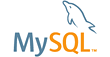
终端中使用命令
这里有一个地方要注意
因为默认是只允许本地访问数据库的 如果你有需要 可以打开。
这一句是限制只能本地访问mysql的。如果有需要其他机器访问 把这句话用#注释掉
3.4.配置phpmyadmin

phpmyadmin 默认并不是安装在 /var/www下面的而是在 /usr/share/phpmyadmin
对这个文件夹点击右键,创建一个链接 然后把链接复制过去,并更改这个链接文件夹的文件名为phpmyadmin
然后 终端中运行命令
然后把下面两句的路径 改为/var/www/phpmyadmin(在第三行和第四行的两句左右)
改为:
那么恭喜你,apache已经配置好了
4.2.再看看php有没有配置好呢?
新建或者复制一个php文件到var/www 通过http://localhost/xxx.php 访问这个文件,如果浏览器提示下载这个文件,说明没有配置好php,这个时候,清空一下浏览器缓存,如果还是不可以访问,说明php无法解析,那么请参见上边所说的php配置进行重新配置,再重启apache。
代码:
date.timezone= PRC
表示中华人民共和国(就是GMT+8时区)
3.3配置mysql
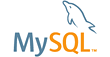
终端中使用命令
代码:
sudo gedit /etc/mysql/my.cnf
这里有一个地方要注意
因为默认是只允许本地访问数据库的 如果你有需要 可以打开。
代码:
bind-address 127.0.0.1
这一句是限制只能本地访问mysql的。如果有需要其他机器访问 把这句话用#注释掉
代码:
#bind-address 127.0.0.1
3.4.配置phpmyadmin

phpmyadmin 默认并不是安装在 /var/www下面的而是在 /usr/share/phpmyadmin
对这个文件夹点击右键,创建一个链接 然后把链接复制过去,并更改这个链接文件夹的文件名为phpmyadmin
然后 终端中运行命令
代码:
sudo gedit /etc/phpmyadmin/apache.conf
然后把下面两句的路径 改为/var/www/phpmyadmin(在第三行和第四行的两句左右)
代码:
Alias /phpmyadmin /usr/share/phpmyadmin
<Directory /usr/share/phpmyadmin>
<Directory /usr/share/phpmyadmin>
改为:
代码:
Alias /phpmyadmin /var/www/phpmyadmin
<Directory /var/www/phpmyadmin>
<Directory /var/www/phpmyadmin>
这步完成之后,最好重启一下apache:
四:如何验证LAMP环境是否安装好呢?
很简单,打开 var/www 即为网站根目录(=。=不知道怎么打开?以root用户登录系统即可看到完整的文件系统)
4.1.打开浏览器,输入http://localhost 如果你看到这些文字:
代码:
sudo /etc/init.d/apache2 restart
四:如何验证LAMP环境是否安装好呢?
很简单,打开 var/www 即为网站根目录(=。=不知道怎么打开?以root用户登录系统即可看到完整的文件系统)
4.1.打开浏览器,输入http://localhost 如果你看到这些文字:
引用:
It works!
This is the default web page for this server.
The web server software is running but no content has been added, yet.
This is the default web page for this server.
The web server software is running but no content has been added, yet.
那么恭喜你,apache已经配置好了
4.2.再看看php有没有配置好呢?
新建或者复制一个php文件到var/www 通过http://localhost/xxx.php 访问这个文件,如果浏览器提示下载这个文件,说明没有配置好php,这个时候,清空一下浏览器缓存,如果还是不可以访问,说明php无法解析,那么请参见上边所说的php配置进行重新配置,再重启apache。
4.3.mysql和phpmyadmin呢?
在浏览器中输入http://localhost/phpmyadmin 可以访问说明配置好了,然后以root为用户名,以安装phpmyadmin途中输入的密码为密码(不会忘了吧?=。=)登入phpmyadmin,这个时候,就可以自由创建数据库和数据库用户啦,创建了用户,别忘了把用户添加到数据库中哦!
五:开始搭建本地网站
5.1 以搭建wordpress为例,介绍如何在LAMP环境下搭建网站:
下载wordpress,解压缩到 var/www/wordpress 通过浏览器访问:http://localhost/wordpress 按照步骤填入数据库名和数据库密码安装。大部分人可能习惯于在虚拟主机这样安装,但是,在本地,很有可能这样的安装不成功!!
为什么呢?这是因为前边提到的ubuntu的用户权限问题,在没有改动权限的情况下,一般是不允许写入操作的,所以,wordpress程序在写入config配置文件遇到错误,无法进行下去,更无法变更config的文件名。这时,请右键点击 var/www/wordpress 在权限一栏中,保证可以通过程序执行文件,并保证文件夹内文件的读写操作为可行(类似于777属性),点击对包含的文件应用权限按钮。再通过浏览器安装吧。
当然,对于懒得通过浏览器安装的同学来说,就直接打开var/www/wordpress/wp-config-new.php 自己填写数据库等等参数吧(推荐下载http://www.wpchina.org 修改的中文版本,因为配置文件里有详细介绍^_^)
在浏览器中输入http://localhost/phpmyadmin 可以访问说明配置好了,然后以root为用户名,以安装phpmyadmin途中输入的密码为密码(不会忘了吧?=。=)登入phpmyadmin,这个时候,就可以自由创建数据库和数据库用户啦,创建了用户,别忘了把用户添加到数据库中哦!
五:开始搭建本地网站
5.1 以搭建wordpress为例,介绍如何在LAMP环境下搭建网站:
下载wordpress,解压缩到 var/www/wordpress 通过浏览器访问:http://localhost/wordpress 按照步骤填入数据库名和数据库密码安装。大部分人可能习惯于在虚拟主机这样安装,但是,在本地,很有可能这样的安装不成功!!
为什么呢?这是因为前边提到的ubuntu的用户权限问题,在没有改动权限的情况下,一般是不允许写入操作的,所以,wordpress程序在写入config配置文件遇到错误,无法进行下去,更无法变更config的文件名。这时,请右键点击 var/www/wordpress 在权限一栏中,保证可以通过程序执行文件,并保证文件夹内文件的读写操作为可行(类似于777属性),点击对包含的文件应用权限按钮。再通过浏览器安装吧。
当然,对于懒得通过浏览器安装的同学来说,就直接打开var/www/wordpress/wp-config-new.php 自己填写数据库等等参数吧(推荐下载http://www.wpchina.org 修改的中文版本,因为配置文件里有详细介绍^_^)